갤럭시 워치 핸드폰 연결 방법(휴대폰 원격 연결하기)
안녕하세요 오늘은 갤럭시 워치 핸드폰 연결 방법에 대해서 알아보도록 하겠습니다. 갤럭시워치는 삼성에서 출시한 스마트워치로 국내에서 큰 인기를 끌고 있습니다. 특히 이번에 혈압이나 심전도 등 건강 상태를 측정할 수 있는 기능까지 도입되어 애플워치와 함께 스마트워치의 선두주자가 되었는데요.
하지만 이런 갤럭시 워치를 사용하기 위해서는 반드사 스마트폰과 연결해 주셔야 합니다. 물론 그 자체만으로도 사용이 가능하지만 전화, 카카오톡, 건강 측정 등 모든 기능을 이용하기 위해서는 필수적으로 연결해야만 합니다. 그렇다면 어떻게 폰과 워치를 연결할 수 있는 걸까요?

갤럭시 워치 핸드폰 연결 방법에는 크게 2가지가 있는데 단순히 휴대폰의 블루투스 기능을 이용하는 방법과 어플을 설치하는 방법이 있습니다. 개인적으로 저는 앱을 설치하는 방법을 권장드리고 있는데요. 저와 같이 두번째 방법을 따라하실 분들은 반드시 이 앱을 설치해 주세요.
갤럭시 워치3 폰연결 방법 자체는 아주 간단하기 때문에 워치나 스마트폰 사용에 익숙하지 않으신 분들도 천천히 읽어보시면 누구나 쉽게 따라하실 수 있을 겁니다. 저의 경우 갤럭시워치3에서 진행하지만 액티브같은 다른 시리즈들도 동일하게 적용하실 수 있습니다. 지금부터 아래에서 갤럭시 워치 핸드폰 연결 방법에 대해서 알아보겠습니다.
갤럭시 워치 핸드폰 연결(앱설치)
먼저 갤럭시 스마트폰에 설치되어 있는 Galaxy wearable 앱을 터치해 줍니다. 참고로 이 어플은 갤럭시 스토어뿐만 아니라 구글 플레이 스토어에도 출시되어 있는데요. 안드로이드 운영체제를 사용하는 모든 기종의 핸드폰에 다운로드가 가능합니다. 설치가 안되어 있는 분들은 스토어에 들아가셔서 따로 설치해 주셔야 주세요.
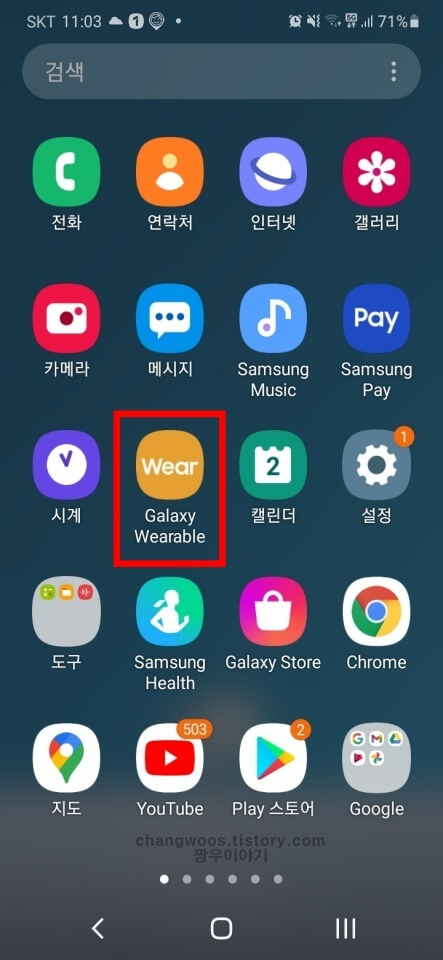
이 앱을 처음 사용해 보시는 분들이라면 아래처럼 화면이 보이실 건데요. 기기등록을 해야하고 이용동의를 해야하는게 조금 복잡하실 수도 있지만 한번만 해놓으시면 나중에는 터치 한번으로 연결과 해제가 가능해 굉장히 편리하게 사용하실 수 있습니다. 이제 본격적으로 갤럭시 웨어러블 앱 사용법에 대해 설명드리겠습니다. 하단에 있는 시작하기 문구를 터치해 주세요.

그러면 디바이스 선택 화면이 나오게 되는데 여기서 내가 스마트폰에 연결하고 싶은 기기를 선택하시면 됩니다. 갤럭시워치,갤럭시버즈, 갤럭시 핏, 갤럭시워치 액티브2 등 목록이 나오는데 여기서 연결할 갤럭시워치 기종을 선택해 주시면 됩니다. 저는 워치3을 기준으로 진행해 보도록 하겠습니다.
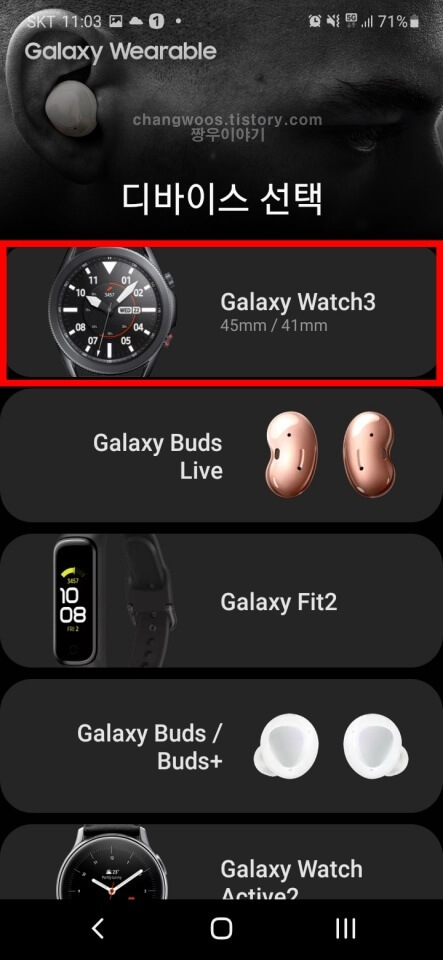
다음으로 웨어러블 어플을 사용하기 위해 위치, 저장공간, 전화, 연력처, 앱 설치의 권한을 허용해 주셔야 합니다. 맨 밑의 허용 버튼을 눌러주세요.
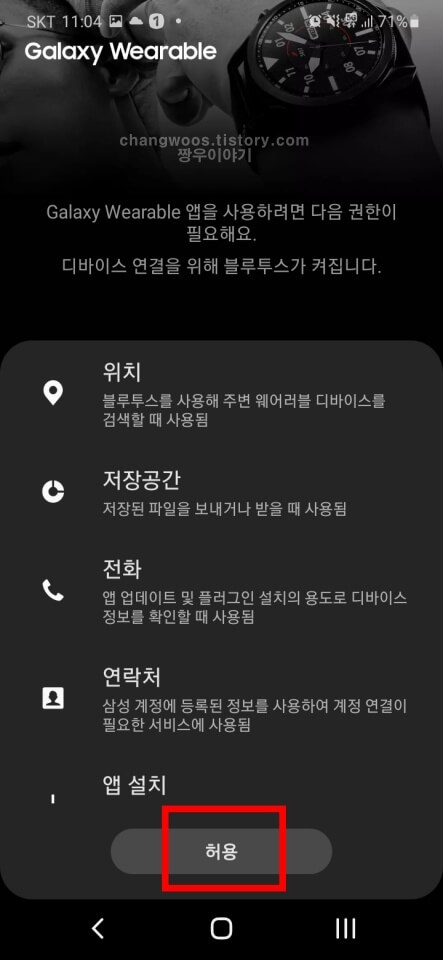
그러면 핸드폰 블루투스 기능이 자동으로 활성화되면서 하단에 위치 기능 켜기 창이 뜨게 됩니다. 워치를 설정하고 동기화를 하기 위해서는 위치 기능을 활성화시켜 주셔야 하는데요. 설정 문구를 눌러 줍니다.
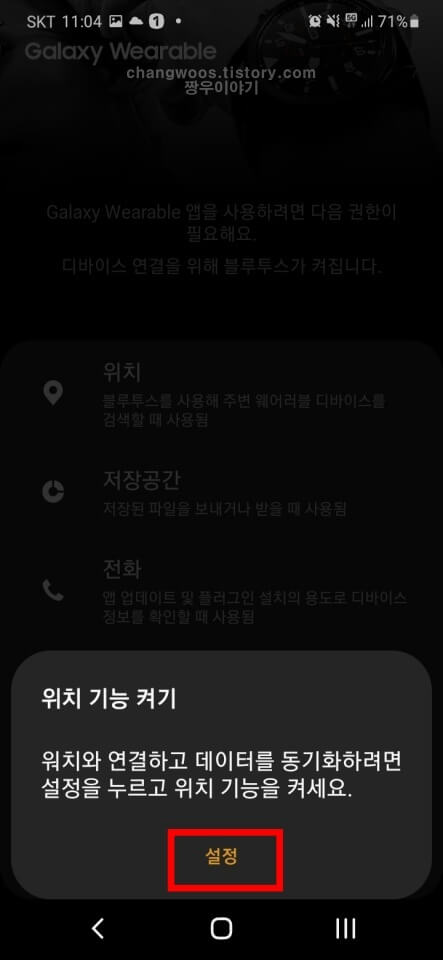
그리고 위치의 활성화 버튼을 터치해 아래처럼 사용 안 함 상태에서 사용 중 상태로 변경해 주시면 됩니다. 이제 뒤로가기 버튼을 눌러서 galaxy wearable 앱 화면으로 돌아와 주시기 바랍니다.
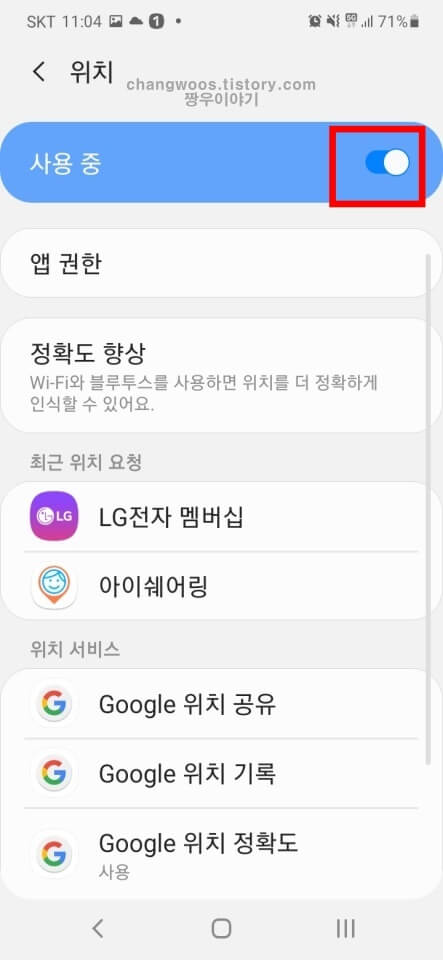
어플로 이동하게 되면 화면 가장 아래쪽에 연락처에 액세스 하도록 허용하라는 창이 뜨게 되는데요. 연락처뿐만 아니라 다른 창들도 나오게 되는데 허용이나 전부 허용 문구를 터치해 주시면 됩니다.
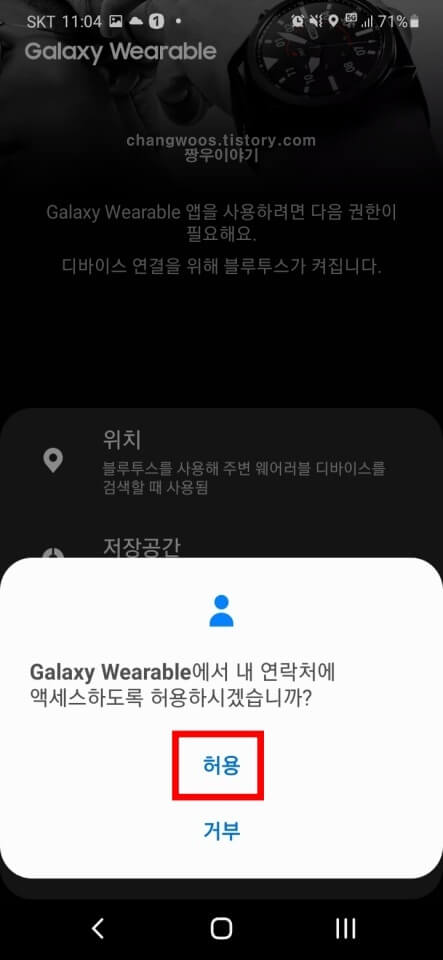
그리고 아래 번호와 내 워치에서 표시되는 번호가 동일한지 확인해 주셔야 하는데요. 다른 워치나 스마트폰에 연결되는 것을 방지하기 위해서 이런 확인 절차가 있는 거 같습니다. 이제 6자리 일련번호를 체크하신 후 하단의 연결 버튼을 눌러 줍니다.

그러면 연결해 볼까요?라는 메시지와 함께 워치에서 확인 버튼을 눌러달라고 하는데요. 지금까지 스마트폰 화면에서 진행했지만 워치화면으로 잠시 넘어가 주셔야 합니다.
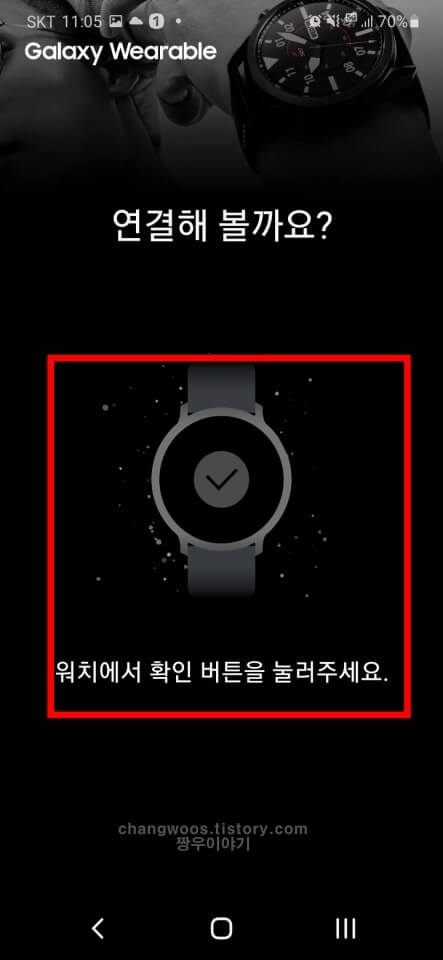
갤럭시워치 화면을 보면 위쪽의 일련번호와 함께 노란색 체크 표시가 나와있는데요. 단순히 이 표시를 터치해 주시기만 하면 됩니다. 참고로 저의 경우 위에 표시되는 일련번호가 다른데 한번 더 연결해서 그런것이니 크게 신경쓰지 않으셔도 됩니다.

다시 휴대폰 화면으로 넘어오시면 아래처럼 폰 설정중... 화면으로 바뀌게 되는데요. 플러그인 같은 여러 기능들을 설치해야 하기 때문에 시간이 조금 오래 걸립니다. 워치나 핸드폰마다 다르지만 개인적으로 저는 2분 정도 걸렸던 가 같네요.
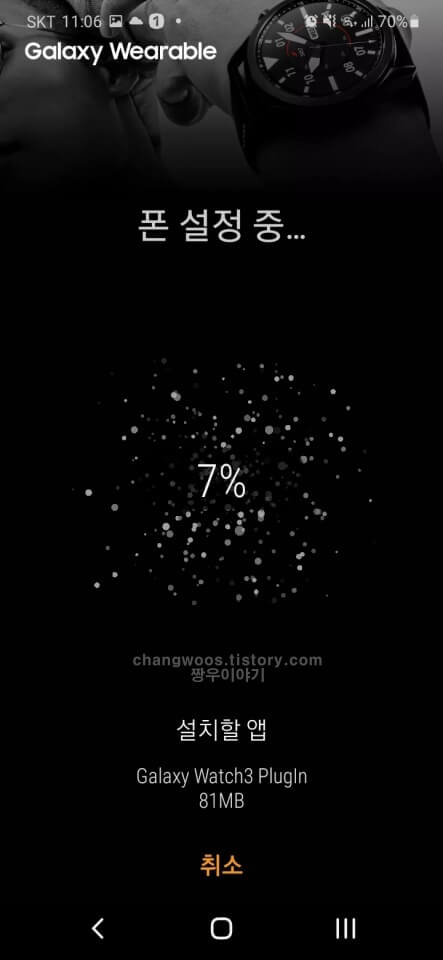
조금 기다리시다 보면 곧 연결이 완료됩니다 라는 메시지가 보이실 겁니다. 여기서도 1분 정도 기다려 주셔야 하는데 기다리는 동안 자세히 알아보기를 터치해서 워치 사용법에 대해서 간단하게 알아보실 수 있습니다.
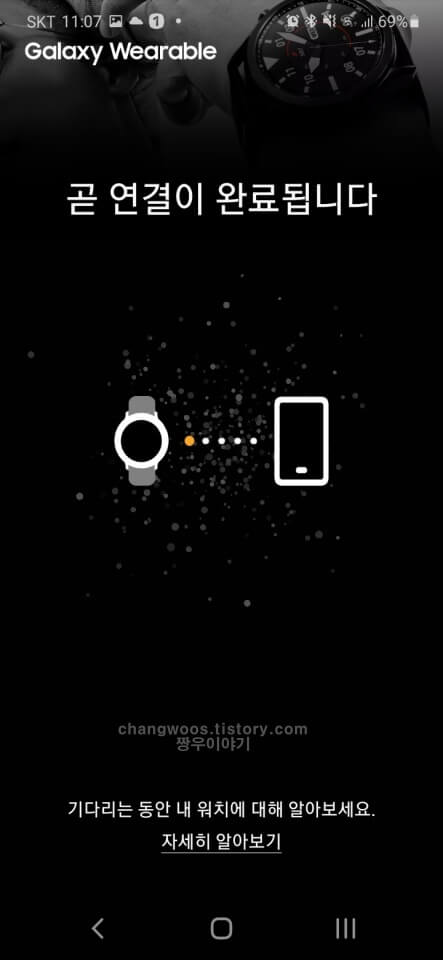
갤럭시 웨어러블 앱 설정 방법
이제 설치가 완료되면 개인정보 수집 및 이용에 동의하고 다른 기기에서도 전화, 문자, 개인정보 수집, 이용 권한을 허용해 주셔야 합니다. 화면 오른쪽 아래의 동의 버튼을 눌러 주세요.
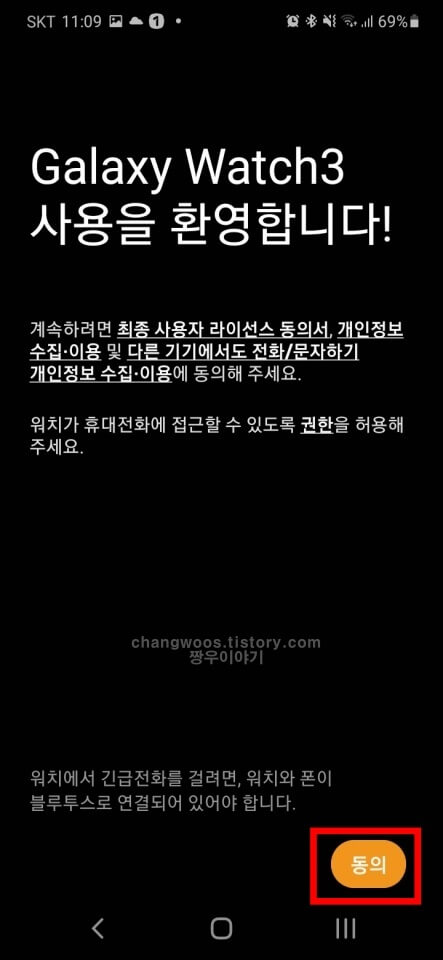
동의를 터치하면 아까 설치한 워치 플러그인들의 액세스를 허용해 주셔야 합니다. 다른 플러그인들도 나오니 갤럭시 워치의 모든 기능을 사용하기를 원하시는 분들은 모두 허용을 눌러 주시기 바랍니다.
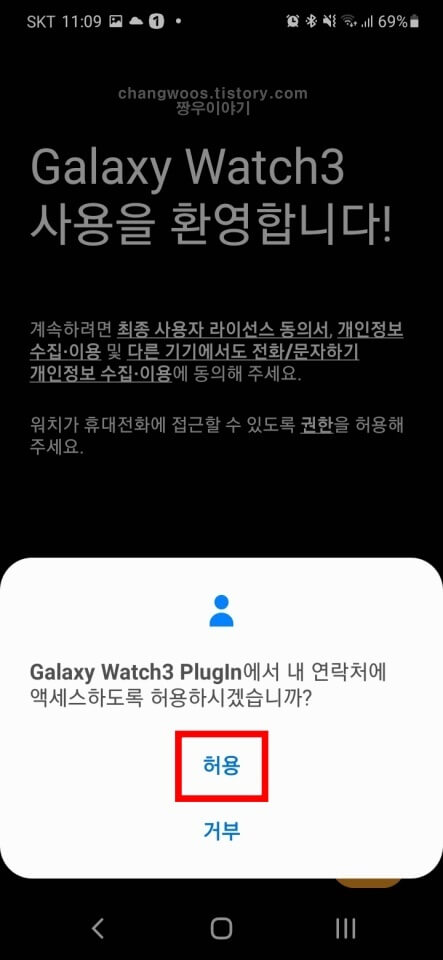
그러면 화면 중간에 워치 플러그인을 갤럭시워치3에 연결한다는 창이 뜨게 됩니다. 아직 워치랑 스마트폰이랑 연결하는것이 아니기 때문에 아래쪽에서 추가 설정을 해주셔야 하는데요. 일단 확인 문구를 눌러 줍니다.
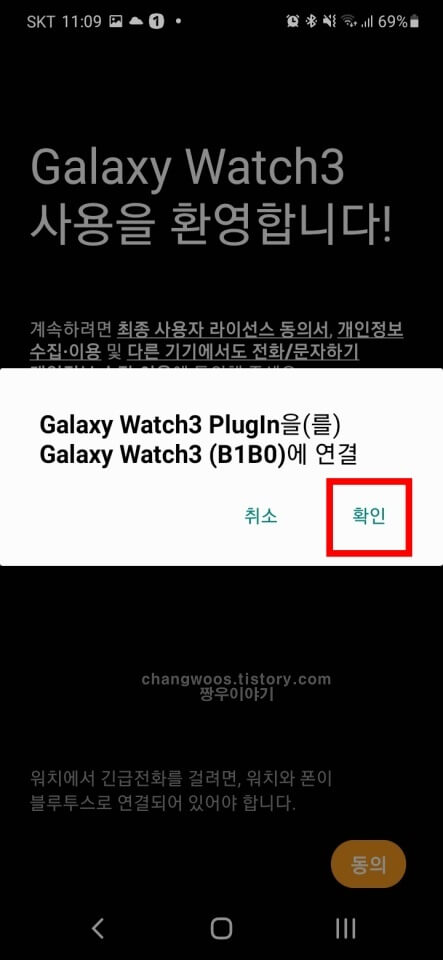
그리고 내 워치 찾기/내 폰 찾기, 진단정보 보내기, 마케팅 정보 수신의 모두 선택에 체크해 주시고 다음 버튼을 눌러 줍니다. 건너뛰기를 해주셔도 되지만 찾기 기능과 진단정보는 나중에 워치를 사용하면서 유용하게 사용하실 수도 있는 기능이니 꼭 체크해 주시는것을 권장드립니다.
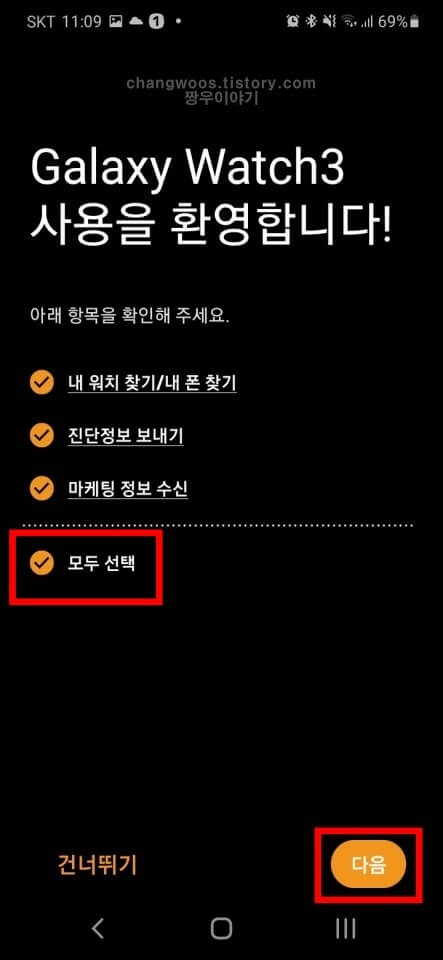
마지막으로 이전에 다른 워치를 사용하신 분들이 있다면 백업 데이터를 갤럭시워치로 복원해 주셔야 하는데요. 와치에서 삼성계정의 데이터 백업 기능을 사용하신 분들이 적용해 주시면 됩니다. 해당되지 않은 분들은 지금은 건너뛰기에 체크하고 다음 버튼을 터치해 주시기 바랍니다.
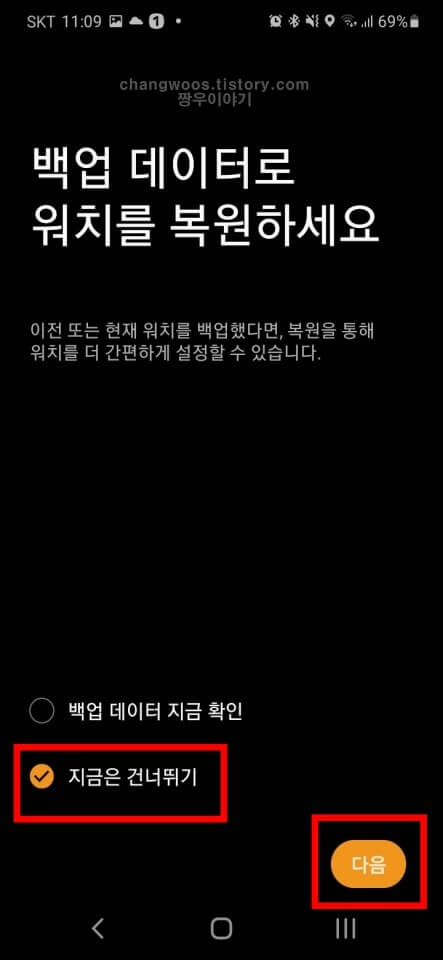
만약 이전에 데이터를 백업해둔 적이 있는 분들은 복구 작업을 해주셔야 하는데요. 그렇지 않으면 모든 데이터가 사라지기 때문에 여기서 반드시 데이터 복원을 해주시기 바랍니다.
그러면 아래처럼 갤럭시워치가 휴대폰에 연결된것을 확인하실 수 있을 거예요. 배터리, 사용시간, 연결 여부 등도 확인이 가능하며 이제 스마트폰에서 편리하게 워치 설정을 하실 수 있습니다. 참고로 여기서 많은 분들이 변경하시는 워치의 시계화면(워치페이스)도 간단하게 설정하는것이 가능합니다.
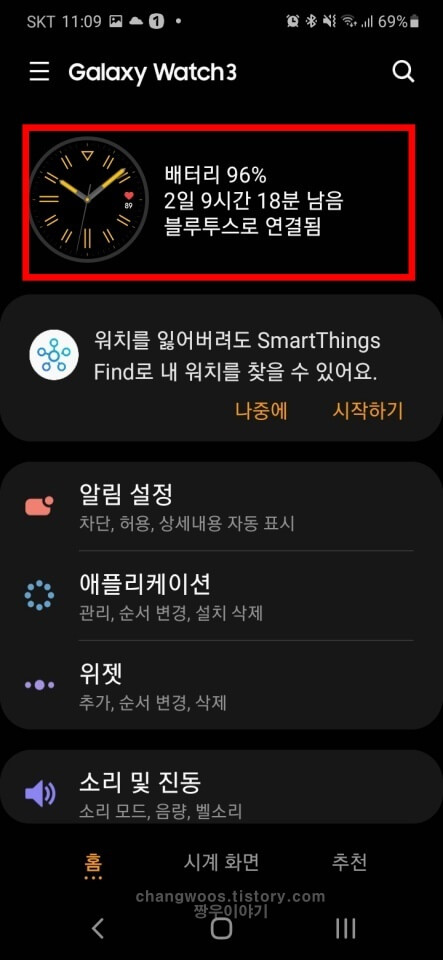
지금까지 갤럭시워치 핸드폰 연결방법에 대해서 알아보았습니다. 갤럭시 워치 원격연결 방법이 조금 복잡하실 수도 있겠지만 한번만 해주시면 나중에 편하게 이용이 가능하니 꼭 제가 알려드린 방법을 통해 연결해 주시는것을 권장드립니다. 혹시 따라하시다가 모르거나 궁금한 내용이 있으면 아래에서 문의해 주시기 바랍니다.





